Използвайте GETMAC командния ред
За да използвате Getmac, стартирайте командния ред. Един от начините да направите това е да използвате диалоговия прозорец "Run" - просто натиснете + R на клавиатурата и след това въведете CMD и натиснете Enter, за да отворите командния ред.
Използвайте командата IPCONFIG в командния ред
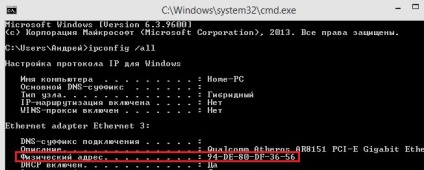
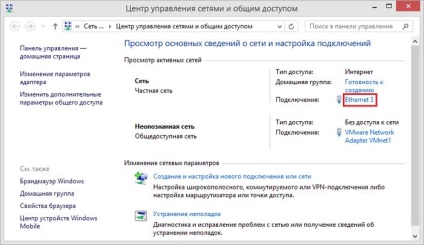
Показва се състоянието на прозореца на мрежовия адаптер. Кликнете върху "Подробности", за да отворите "Подробности за мрежовата връзка".
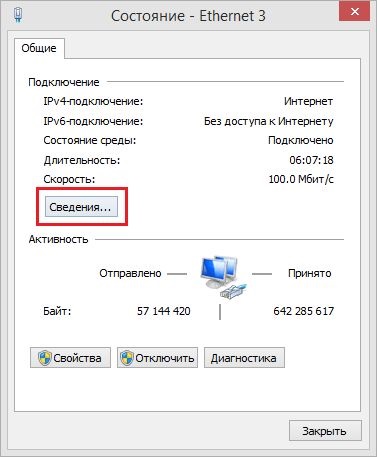
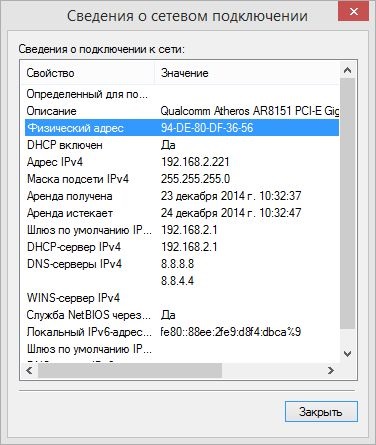
Можете да копирате цялата информация, която се показва в прозореца с помощта на Ctrl + C, и да го поставите, където и да се наложи да използвате клавишната комбинация Ctrl + V.
Използвайте Get-NetAdapter в PowerShell
За тези, които не знаят как да се отвори PowerShell: Кликнете върху + R, тип PowerShell в "Run" диалоговия прозорец и натиснете Enter.
След стартиране на Windows PowerShell, тип Get-NetAdapter и натиснете Enter.
Свързани статии
